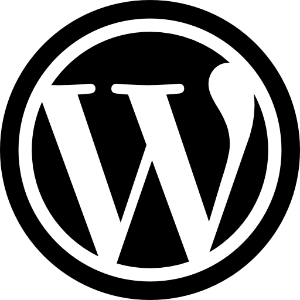워드프레스 블로그는 네이버 블로그, 티스토리 블로그와 비교해서 상대적으로 초기 장벽이 높은 편입니다. 아이디만 만들면 바로 블로그를 시작할 수 있는 네이버 블로그나 티스토리 블로그와는 달리 워드프레스 블로그는 내 블로그 연결 주소(도메인)와 내 블로그가 설치될 서버(웹 호스팅)를 개인적으로 준비해야 합니다.
일단 도메인이나 웹호스팅 같은 이야기만 나와도 이미 이 단계에서 좌절하시는 분들이 많습니다. 평상시 IT 환경에 대한 지식이 많지 않으신 분들은 새로운 것들을 익혀야 하기 때문에 머리가 아플 수 있습니다. 하지만, 막상 워드프레스도 설치하고 나면 운영하는 방법은 네이버나 티스토리 등 다른 블로그들과 크게 차이는 없습니다. 물론 세부적으로 상세하게 수정하려면 어느 정도 지식이 있어야 하겠지만 말입니다.
워드프레스가 괜찮다고는 하던데 어떻게 시작하는 건지 전혀 모르겠거나, 워드프레스에 대해 대략적으로는 알고 있지만 내가 어느 정도의 초기 비용과 노력을 들여야 할지 감이 오지 않아서 감히 섣불리 시작하지 못하고 망설이고 계신 분들을 위해서 초보자 단계부터 실제 운영단계까지 차근차근 워드프레스를 시작하는 방법에 대해 말씀드리고자 합니다.
우선, 초보자가 처음 워드프레스 블로그를 시작하고 실제로 운영하게 되는 전체적인 흐름은 다음과 같습니다. 몇몇 단계는 사용하시는 분들에 따라 불필요할 수 있습니다.
워드프레스 블로그 시작하기(첫걸음부터 본격 운영까지)
1) 도메인 구입
2) 웹호스팅 신청
3) 워드프레스 설치
4) 관리자모드에서 워드프레스 테마(꾸미기) 설정
5) 워드프레스 테마 상세 설정(상단, 카테고리, 메뉴 등)
6) 필요한 추가 플러그인 연결
7) 구글 서치 콘솔, 네이버 서치 어드바이저 등 검색사이트 등록
8) 양질의 글 쓰기(구글 SEO 준수)
9) 구글 애드센스 신청/통과하기
10) 쿠팡 파트너스, 아마존 어필리에이트(Amazon Affiliate) 등을 통한 추가 수익 검토
11) 워드프레스로 쇼핑몰 사이트 만들기
12) 워드프레스 블로그 자동화 (자동 포스팅 시스템 구축)
13) 하나의 도메인에 멀티 워드프레스 사이트 만들기
14) 2차 도메인에 서브도메인 운영방법 (Shop, blog, review 등)
15) 멀티 도메인(다중 도메인) 연결하기
16) 외부 유입 늘리기
17) 홍보, 마케팅, 광고를 통한 블로그 활성화
워드프레스가 무엇인지, 다른 블로그들과는 어떤 차이점이 있는지, 장점과 단점은 무엇인지 등에 대해서는 여기서는 다루지 않고 별도의 포스팅으로 작성하겠습니다. 여기서는 워드프레스를 시작하고자 하는 마음은 있지만, 어떻게 진행하는지 잘 모르겠는 초보자분들을 위해서 글을 작성하고자 합니다.
위의 단계들에서 1) 도메인 구입, 2) 웹호스팅 신청 단계에서는 비용이 발생할 수 있습니다. 그런데 '시작이 반이다'라는 말이 여기서는 정말 맞는 게, 처음 두 단계만 넘어서면 어떻게든 굴러갑니다. 크지는 않더라도 도메인 구입과 웹호스팅이라는 초기 비용이 발생하는 부분이 있기 때문에 아무래도 많은 분들이 더더욱 망설이게 되는 것 같습니다. 물론 워드프레스 블로그를 운영한다고 해서 처음부터 그 비용을 회수하기는 어려울 수는 있습니다. 하지만 이것은 다른 블로그와 마찬가지로 시간이 필요한 사항으로 블로그를 운영해보신 분들이라면 다 이해하실 겁니다.
1) 도메인 구입
도메인은 인터넷 연결 주소를 의미합니다. 우리가 어떤 사이트에 접속하고자 할 때 주소창에 입력하는 "www.어쩌고 저쩌고" 입력하는 게 도메인입니다. 기존에 네이버 블로그나 티스토리 블로그를 사용하시는 경우에는 내 블로그 주소는 네이버나 티스토리에 기생하고 있다는 것을 알고 계실 겁니다. 하지만 이렇게 새롭게 도메인을 만들면 나만의 접속 주소가 생기게 됩니다.
도메인을 구입할 수 있는 곳은 매우 많습니다(사실은 구입이 아니고 대여라고 하는 게 더 맞겠네요). 아무 검색사이트에 들어가서 '도메인 구입'을 검색하시면 여러 업체들이 나옵니다. '업체별 도메인 구입 비용 비교'라고 검색해서 비용을 비교해볼 수도 있습니다. 도메인 구입 비용은 보통 1년에 1~3만 원 수준인데, 업체별 가격차이에 비해 큰 서비스 차이는 없다고 보아도 무방하므로, 저렴하면서도 나름 인지도 있는 곳에서 구입하시면 무방합니다.
2) 웹호스팅 신청
도메인을 구입했지만 해당 도메인으로 접속하면 아무런 사이트가 없습니다. 우리는 워드프레스 블로그를 운영할 계획이니 워드프레스가 가동될 수 있는 서버가 필요합니다. 하지만 개인적으로 서버를 구입해서 운영하시는 분들은 드물겠지요. 따라서 웹호스팅 서비스라는 것을 이용하게 됩니다.
대형 업체에서 서버 공간을 돈을 받고 빌려주고, 우리는 그 서버 공간에 우리의 사이트(워드프레스 블로그)를 운영하게 됩니다. 웹호스팅 업체도 정말 많은 업체들이 있습니다. 간단하게 검색만 해도 정말 많은 정보들이 나옵니다. 여기서는 모두 상세하기 설명하기는 어려우니 향후에 별도의 포스팅으로 '웹호스팅 주요 업체들, 웹호스팅 가격 비교, 웹호스팅 서비스 상세 이용 방법 등'과 같이 디테일한 부분들에 대해서도 다루어보도록 하겠습니다.
일단은 나름 이름 있는 웹호스팅 업체를 사용하시면 되는데, 웹호스팅 서비스를 이용하면 워드프레스를 자동으로 설치해주는 업체들이 많습니다. 따라서 가능하면 워드프레스를 자동으로 설치해주는 웹호스팅을 이용하면 더 편리하겠죠.
웹호스팅 서버 요금제도 또한 매우 다양합니다. 우리가 방금 시작한 워드프레스 블로그에는 처음부터 많은 사람들이 방문할 가능성은 크지 않습니다. 따라서 트래픽 요구량도 그다지 높을 필요가 없으니 처음에는 저렴한 요금제로 이용하셔도 무방합니다. 너무 의욕적으로 처음부터 하이스펙으로 질렀다가는 운영 비용만 아까워질 수 있습니다.
웹호스팅을 신청이 완료되었다면, 아까 도메인 구입 사이트에서 내 도메인의 네임서버를 변경하여 웹호스팅 업체와 연결해줍니다.
3) 워드프레스 설치
앞에서 말씀드린 바와 같이 많은 웹호스팅 업체에서 자사의 서비스를 이용하면 워드프레스를 자동으로 설치해주는 서비스를 하고 있습니다. 이러한 서비스를 이용하면 웹호스팅을 결재하는 순간 워드프레스도 같이 설치되어 제공되니 매우 편리합니다.
만약에 워드프레스를 개인적으로 별도로 수동 설치하고자 하는 경우에는 여러 단계가 필요합니다. 따라서 여기서 간단히 설명드리기는 어렵습니다. 이미 잘 정리된 블로그들이 있으니 필요하시면 참고하실 수 있습니다.
자, 일단 이 단계까지 완료했다면 내 웹호스팅 서버에 워드프레스가 설치되었고, 내가 구입한 도메인과 나의 웹호스팅 서버(워드프레스)가 연결되었습니다. 따라서 내 도메인을 인터넷 주소창에 입력하면 아직은 허접하지만(초기 워드프레스 상태) 나만의 사이트로 연결됩니다. 일단, 이 단계까지 완료하셨다면 이미 절반 이상은 끝내신 겁니다. 축하드립니다.
앞으로도 추가적인 포스팅으로 워드프레스 초보자 시작단계부터 심화단계까지 계속해서 이어 나가 보겠습니다.